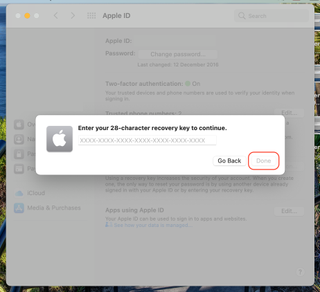Apple ID 복구 키를 설정하는 방법을 알면 무단 로그인을 계속 인식하여 장치에 추가 보안을 추가하는 데 도움이 됩니다. 복구 키는 암호를 재설정하거나 계정에 대한 액세스 권한을 다시 얻기 위해 모든 Apple 장치에서 2단계 인증 수단으로 사용할 수 있는 28자 코드입니다.
하나를 설정해야 하는 요구 사항은 아니지만 그렇게 해도 문제가 되지 않습니다. 또한 Apple ID 복구 키가 있으면 계정을 최대한 안전하게 유지하는 데 도움이 됩니다.
- 시작하기? Apple ID를 만드는 방법은 다음과 같습니다.
- iOS 15 : iPhone을 위한 최고의 15가지 새로운 기능
- Apple ID 암호를 재설정하는 방법은 다음과 같습니다.
복구 키를 사용하려면 여전히 장치를 유지해야 한다는 점에 유의해야 합니다. 이를 염두에 두고 항상 복구 키를 안전한 곳에 보관해야 합니다. 장치에 대한 액세스 권한을 잃으면 계정이 영구적으로 잠길 위험이 있기 때문입니다. Apple은 사용자에게 복구 키 사본을 여러 곳에 저장하거나 대신 신뢰할 수 있는 가족이나 친구에게 전달하도록 권장합니다.
Apple ID 복구 키를 설정하는 방법이 궁금하다면 걱정할 필요가 없습니다. 저희가 도와드리겠습니다. 아래에서 iPhone, iPad 및 Mac 장치와 같은 모든 주요 Apple 제품에 대한 전체 프로세스를 안내합니다. 아래의 스크린샷 요소 중 일부는 개인 정보 보호를 위해 흐리게 처리되었습니다.
그러나 시작하기 전에 먼저 계정을 설정했는지 확인하십시오. 문제가있다? Apple ID를 만드는 방법은 다음과 같습니다 .
iPhone 또는 iPad에서 Apple ID 복구 키를 설정하는 방법
1. 먼저 메인 메뉴를 통해 설정 앱을 실행합니다 .
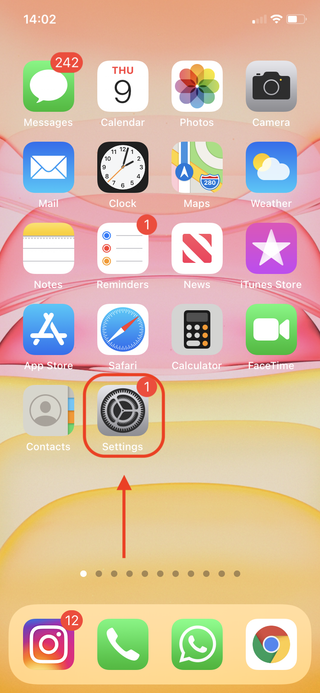
2. 이름을 탭하면 화면 상단에 표시됩니다.
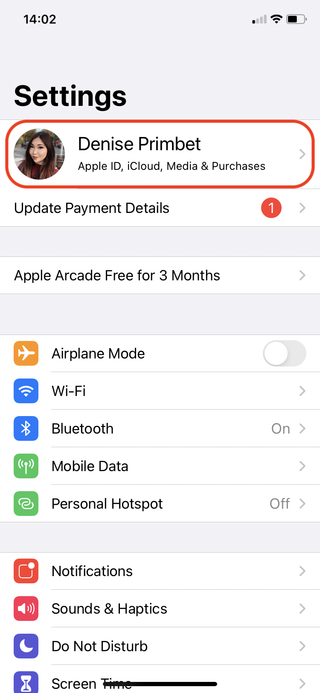
3. 계속해서 아래와 같이 '비밀번호 및 보안' 옵션을 선택합니다 .
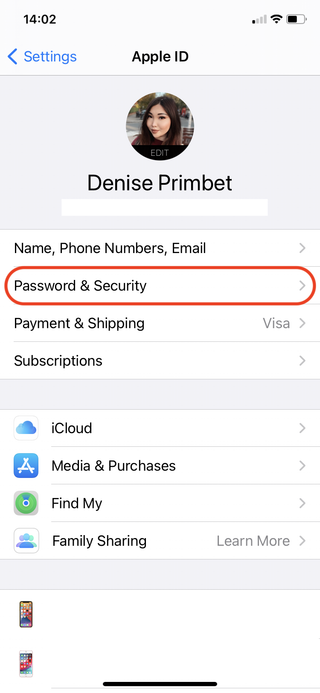
4. '복구 키' 옵션까지 아래로 스크롤하고 '끄기'를 선택하여 계속 진행합니다.
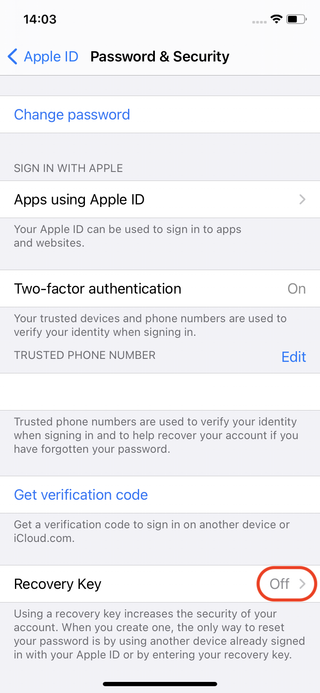
5. 그런 다음 원형 아이콘을 전환하여 복구 키 설정을 시작합니다.
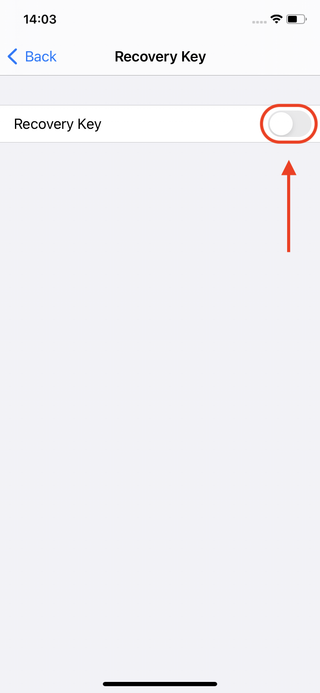
6. 계속해서 팝업 창에서 '복구 키 사용'을 탭하여 선택 사항을 확인합니다.
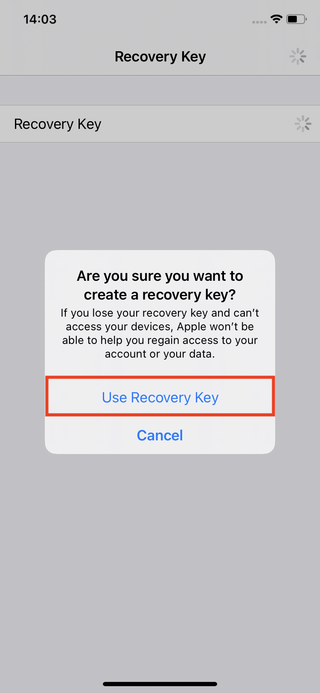
7. iPhone/iPad에 암호 설정이 있는 경우 계속 진행하려면 암호를 입력하십시오 . 그렇지 않으면 건너뛰고 8단계로 이동합니다.
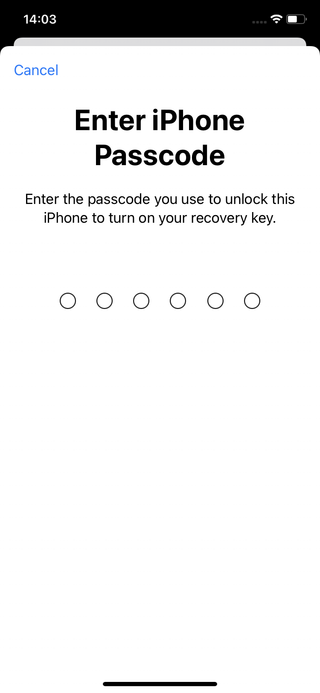
8. 이제 28자로 된 Apple ID 복구 키를 볼 수 있습니다. 시간을 갖고 적어두거나 안전한 공간에 저장하십시오 . 완료했으면 '계속'을 탭하여 계속 진행합니다.
이제 휴대폰/태블릿에서 프로세스를 완료하기 위해 복구 키를 입력하라는 메시지가 표시됩니다. Apple ID 복구 키 설정을 축하합니다!
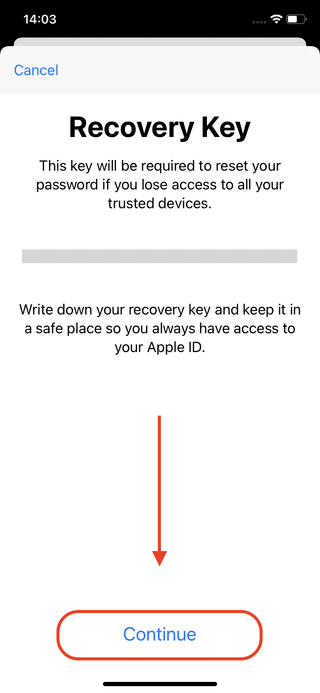
Mac에서 Apple ID 복구 키를 설정하는 방법
1. 작업 표시줄을 찾아 Apple 아이콘을 클릭 하고 드롭다운 메뉴에서 '시스템 기본 설정' 옵션을 선택하여 계속합니다.
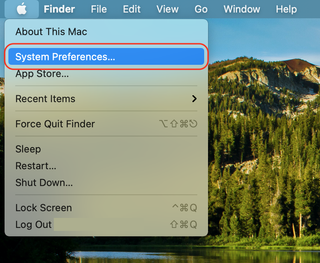
2. 새 메뉴를 시작하려면 Apple ID 아이콘을 클릭하십시오 .
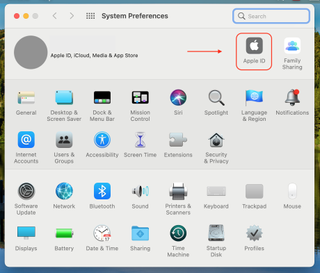
3. 계속해서 사이드 메뉴에서 '비밀번호 및 보안'을 선택합니다 .
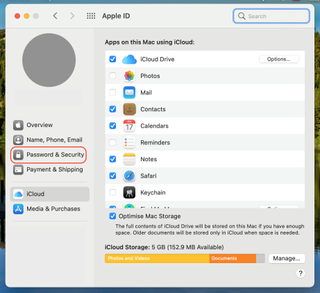
4. '복구 키' 섹션에서 '켜기'를 클릭하여 복구 키 설정을 시작합니다.
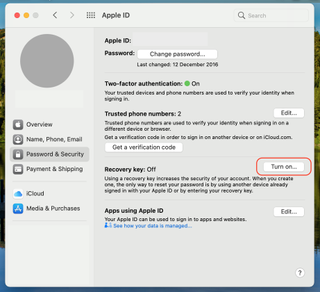
5. 계속 진행하려면 '복구 키 사용'을 클릭하여 선택 사항을 확인합니다 .
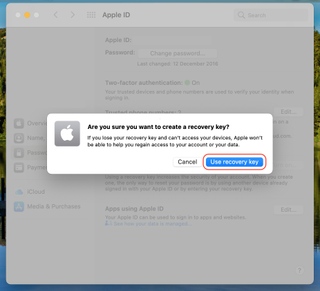
6. Mac 장치에서 암호를 사용하는 경우 암호를 입력 한 후 '허용'을 클릭하여 다음 단계로 이동합니다.
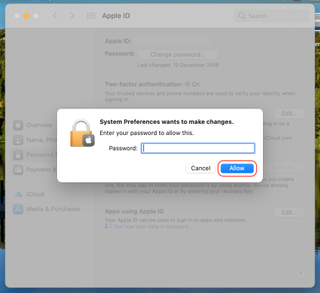
7. 이제 28자 복구 키를 볼 수 있습니다. 시간을 갖고 적어두거나 안전한 공간에 저장하십시오 . 완료했으면 계속 진행하려면 '계속'을 클릭하십시오.
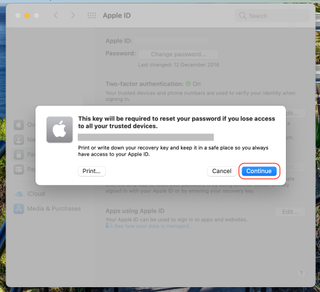
8. 이제 Mac 장치에서 복구 키를 입력 하라는 메시지가 표시됩니다 . 완료했으면 '완료'를 클릭하여 프로세스를 완료하십시오.
Apple ID 복구 키 설정을 축하합니다!